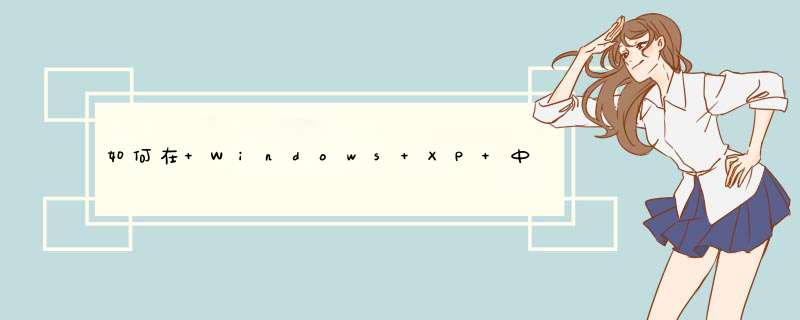
要建立与 VPN 的连接,请按照下列步骤 *** 作:
在运行 Windows XP 的计算机上,确认到 Internet 的连接配置正确。
有关如何测试 Internet 配置的更多信息,请单击下面的文章编号,以查看 Microsoft 知识库中相应的文章:
314067 如何解决 Windows XP 的 TCP/IP 连接问题
单击“开始”,然后单击“控制面板”。
在“控制面板”中,双击“网络连接”。
单击“创建一个新的连接”。
在“网络连接向导”中,单击“下一步”。
单击“连接到我的工作场所的网络”,然后单击“下一步”。
单击“虚拟专用网络连接”,然后单击“下一步”。
如果收到提示,请执行以下 *** 作之一:
如果您使用拨号连接连接到 Internet,则请单击“自动拨此初始连接”,然后从列表中单击您的拨号 Internet 连接。
如果您使用的是不间断连接(如电缆调制解调器),则请单击“不拨初始连接”。
单击“下一步”。
键入您公司的名称或键入连接的描述性名称,然后单击“下一步”。
键入您想连接到的计算机的主机名或 Internet 协议 (IP) 地址,然后单击“下一步”。
如果要让登录到此计算机的任何人都可以使用此连接,请单击“任何人使用”;如果要使此连接仅在您登录到计算机时才可用,则单击“只是我使用”,然后单击“下一步”。
如果要在桌面上创建快捷方式,请单击以选中“在我的桌面上添加一个到此连接的快捷方式”复选框,然后单击“完成”。
如果提示您进行连接,单击“否”。
在“网络连接”窗口中,右键单击该新连接。
单击“属性”,然后配置更多的连接选项:
如果您要连接到一个域,请单击“选项”选项卡,然后单击以选中“包含 Windows 登录域”复选框以指定在尝试连接前是否要求 Windows 登录域信息。
如果要使计算机在连接断线后重新拨号,请单击“选项”选项卡,然后单击以选中“断线重拨”复选框。
要使用连接,请按照下列步骤 *** 作:
使用以下方法之一:
单击“开始”,指向“连接到”,然后单击该新的连接。
如果已在桌面上添加了连接快捷方式,则双击桌面上的快捷方式。
如果当前未连接到 Internet,则 Windows 将提供到 Internet 的连接。
在您的计算机连接到 Internet 之后,VPN 服务器提示您输入用户名和密码。键入用户名和密码,然后单击“连接”。您的网络资源随即会对您开放,与直接连接到网络时一样。
要从 VPN 上断开连接,请右键单击连接图标,然后单击“断开连接”。
注意:如果无法通过计算机连接到远程网络上的共享资源,可以通过使用 UNC (\\<IP_Address>\Share_name) 用远程计算机的 IP 地址来连接。编辑 Windows\System32\Drivers\ 文件夹中的主机文件,然后添加一项来将远程服务器的名称映射到它的 IP 地址。然后在 UNC 连接 (\\Server_name\Share_name) 中使用该计算机名称。
排除 VPN 连接故障
解决 VPN 连接问题通常需要联系您的 Internet 服务提供商 (ISP)、VPN 服务器管理员或者路由器/防火墙制造商。
尝试连接到 VPN 服务器时,您可能无法连接,且可能会收到下列错误消息之一:
678: 远程计算机没反应。
930: 身份验证服务器未及时响应身份验证请求。
800: 不能建立 VPN 连接。
623: 系统无法为这个连接找到电话簿项。
720: 不能建立到远程计算机的连接。
要解决此问题,请使用下列方法之一:
在尝试连接到 VPN 服务器之前验证已连接到 Internet。
有关解决 Windows XP 中的 Internet 连接问题的更多信息,请单击下面的文章编号,以查看 Microsoft 知识库中相应的文章:
314067 如何解决 Windows XP 的 TCP/IP 连接问题
314095 如何避免出现 Internet 连接问题
如果您可以连接到 Internet 但却无法建立与 VPN 服务器的连接,并且收到错误 623,请参阅以下 Microsoft 知识库文章:
227391 建立 VPN 连接时出现错误消息:“Error 623 The System Could Not Find the Phone Book Entry for this Connection”(错误 623 系统无法为这个连接找到电话簿项)
如果您可以连接到 Internet 但却无法建立与 VPN 服务器的连接,并且收到错误 720,请参阅以下 Microsoft 知识库文章:
314869 Error 720:No PPP Control Protocols Configured(错误 720:未配置任何 PPP 控制协议)
如果仍无法连接到 VPN 服务器,则 VPN 服务器的配置可能不正确。请与 VPN 服务器管理员联系。
如果您是 VPN 服务器管理员,则参阅以下 Microsoft 知识库文章以获得有关如何配置 Microsoft VPN 服务器的其他信息:
308208 如何在 Windows 2000 中安装和配置虚拟专用网络服务器
162847 Windows NT 4.0 中的 PPTP 连接问题疑难解答
299684 Error 930The Authentication Server Did Not Respond to Authentication Requests in a Timely Fashion(错误 930;身份验证服务器未及时响应身份验证请求)
VMware虚拟机联网,需要在虚拟机列表中设置。
在虚拟机列表中设置虚拟机联网步骤如下所示:
1、点击打开VMware程序。
2、在VMware程序中,选择需要设置的虚拟机,点击鼠标右键。
3、选择设置,进入虚拟机设置。
4、在虚拟机设置中,选择网络适配器。
5、够选启动时连接和NAT模式。
6、点击确定,完成 *** 作。
将虚拟机的网卡NAT或桥接到无线网卡上就行。 特别注意:除了无线连接,主机至少要有另外一个网卡可上网。否则,在虚拟机里启用无线USB后,无线USB在主机里失效,无法实现与主机的通信连接。
虚拟机连接无线网络方法如下:
1、要确保USB无线网卡在主机上可用。如果想试验无线网卡在虚拟机里可用,应该满足这样的条件:虚拟机必须支持USB无线网卡,特别是要支持USB2、0以上协议。
2、在虚拟机里安装无线网上驱动程序。
3、在虚拟机里启用无线网卡的USB设备。
欢迎分享,转载请注明来源:内存溢出

 微信扫一扫
微信扫一扫
 支付宝扫一扫
支付宝扫一扫
评论列表(0条)